Menggunakan AutoCAD di MacBook sebenarnya cukup mudah, asalkan perangkat Anda memenuhi persyaratan sistem dan Anda mengikuti langkah-langkah instalasi dengan benar. Berikut adalah panduan lengkap untuk menggunakan AutoCAD di MacBook:
Persyaratan Sistem
Pastikan MacBook Anda memenuhi persyaratan sistem minimum untuk menjalankan AutoCAD. Persyaratan ini dapat berubah tergantung pada versi AutoCAD, tetapi umumnya meliputi:
- Sistem Operasi, yaitu macOS terbaru (misalnya, macOS Ventura, Monterey, atau versi yang didukung).
- Prosesor, Intel atau Apple Silicon (M1, M2, dll.).
- RAM Minimal 8 GB (16 GB direkomendasikan).
- Ruang Penyimpanan Minimal 5 GB untuk instalasi.
- Resolusi Layar yaitu 1280×800 atau lebih tinggi.
Membeli atau Mendapatkan Lisensi AutoCAD
Jika ingin menginstall AutoCAD di Macbook, Anda harus menyiapkan software untuk proses instalasinya. Ada dua hal yang dapat dilakukan, seperti di bawah ini.
- Jika Anda belum memiliki lisensi, Anda bisa membeli AutoCAD dari situs resmi Autodesk.
- Jika Anda seorang pelajar atau pendidik, Anda mungkin memenuhi syarat untuk mendapatkan lisensi gratis melalui program [Autodesk Education](https://www.autodesk.com/education/free-software/autocad).
Mengunduh dan Menginstal AutoCAD
- Kunjungi situs resmi Autodesk: [https://www.autodesk.com](https://www.autodesk.com).
- Cari AutoCAD untuk Mac dan unduh file instalasinya.
- Buka file `.dmg` yang telah diunduh.
- Seret ikon AutoCAD ke folder Applications untuk menginstalnya.
- Setelah instalasi selesai, buka AutoCAD dari folder Applications.
Mengaktifkan AutoCAD
- Saat pertama kali membuka AutoCAD, Anda akan diminta untuk masuk menggunakan akun Autodesk.
- Jika Anda sudah memiliki lisensi, ikuti petunjuk untuk mengaktifkannya.
- Jika Anda menggunakan versi trial, Anda bisa mencoba AutoCAD secara gratis selama 30 hari.
Menyesuaikan Pengaturan untuk Penggunaan Optimal
- Gunakan Mouse Eksternal, Meskipun trackpad MacBook cukup baik, menggunakan mouse eksternal akan memudahkan navigasi dan pengeditan di AutoCAD.
- Aktifkan GPU Acceleration, Jika MacBook Anda memiliki GPU yang mendukung, pastikan untuk mengaktifkan GPU acceleration di pengaturan AutoCAD untuk meningkatkan performa.
- Tutup Aplikasi Lain, AutoCAD bisa memakan banyak sumber daya, jadi tutup aplikasi lain yang tidak diperlukan untuk menghindari lag.
Mempelajari AutoCAD
Jika Anda baru menggunakan AutoCAD, berikut beberapa cara untuk mempelajarinya:
- Tutorial Resmi, Autodesk menyediakan tutorial resmi di situs mereka.
- YouTube, Ada banyak video tutorial gratis di YouTube.
- Kursus Online, Platform seperti Udemy, Coursera, atau LinkedIn Learning menawarkan kursus AutoCAD untuk pemula hingga mahir.
Alternatif AutoCAD untuk Mac
Jika AutoCAD terlalu mahal atau berat untuk kebutuhan Anda, pertimbangkan alternatif berikut:
- AutoCAD LT, Versi ringan AutoCAD dengan fitur yang lebih sederhana.
- Fusion 360, Cocok untuk desain 3D dan CAD.
- SketchUp, Mudah digunakan untuk pemula.
- Vectorworks, Alternatif populer untuk desain arsitektur.
Tips Menggunakan AutoCAD di MacBook
- Gunakan Shortcut Keyboard, Pelajari shortcut keyboard untuk mempercepat workflow.
- Simpan File Secara Berkala, AutoCAD bisa crash, jadi pastikan untuk sering menyimpan pekerjaan Anda.
- Gunakan Cloud Storage, Simpan file Anda di cloud (seperti Autodesk Drive atau Google Drive) untuk akses yang lebih mudah.
Dengan mengikuti panduan di atas, Anda bisa menggunakan AutoCAD dengan lancar di MacBook. Jika Anda memiliki pertanyaan lebih lanjut, jangan ragu untuk bertanya! 😊
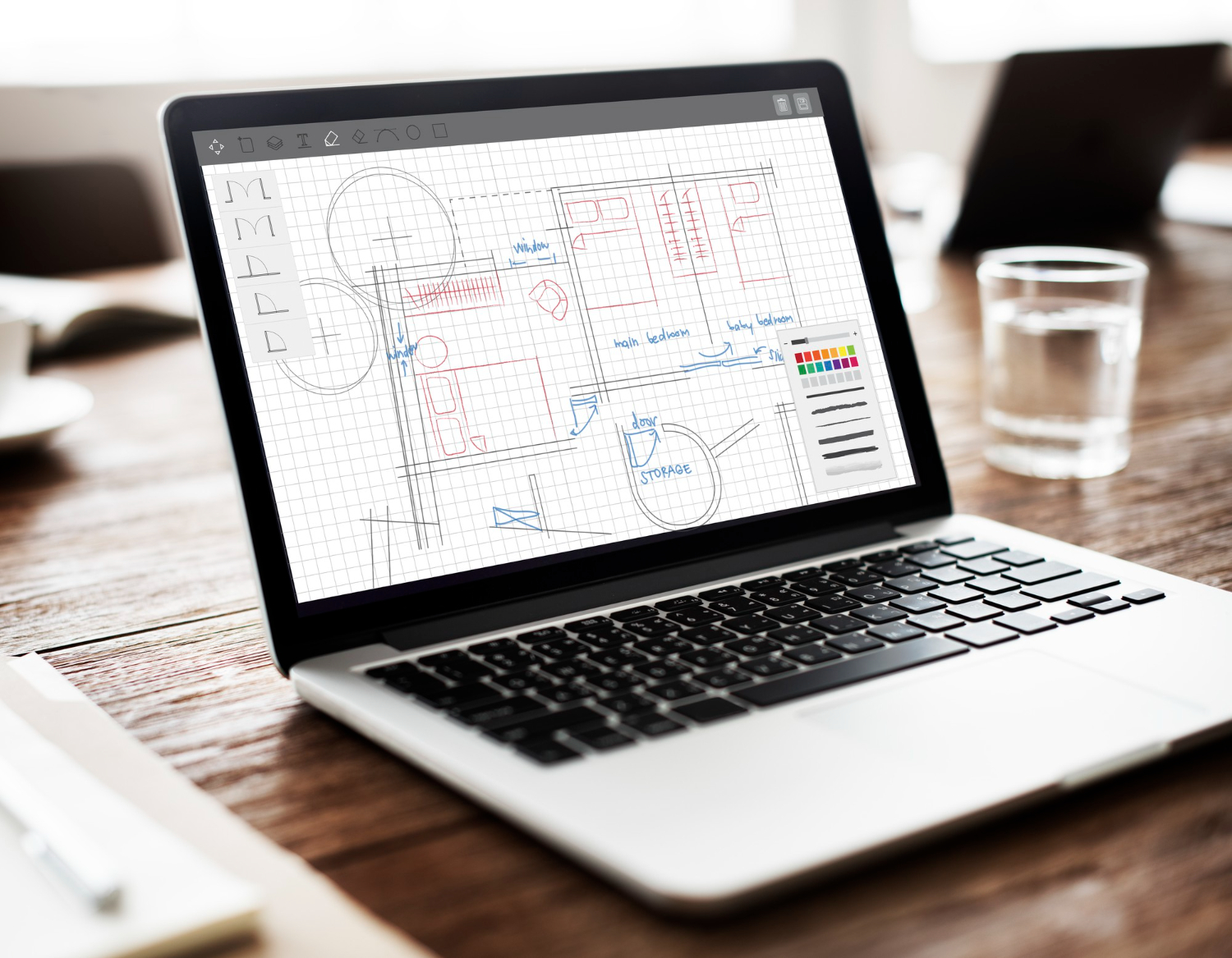
Leave a Reply